前言
在Android开发中,屏幕适配一直是一个重要且复杂的话题。不同设备有着不同的屏幕尺寸、分辨率和像素密度,如何让应用在各种设备上都能良好显示,是每个开发者都需要面对的问题。本文将深入探讨Android系统中dp到px的转换原理,并详细解析今日头条的屏幕适配方案及其实现源码。
一、Android中的dp与px转换原理
1.1 基本概念
在Android系统中,我们常用dp(density-independent pixel,密度无关像素)作为单位来定义UI元素的大小,以保证在不同密度的屏幕上显示效果基本一致。但最终渲染时,系统需要将dp转换为实际的px(像素)值。
转换公式非常简单:
px = density * dp
density = dpi / 160
px = ( dpi / 160) * dp
这里的关键在于density这个值是如何确定的。
1.2 DisplayMetrics与屏幕参数
density是DisplayMetrics类中的一个重要字段,它由屏幕的物理特性决定。要理解它的计算过程,我们需要先了解几个关键概念:
- 屏幕尺寸(Screen Size):屏幕对角线的物理长度,单位是英寸(inch)
- 屏幕分辨率(Screen Resolution):屏幕的像素数量,如1920×1080
- 屏幕密度(Screen Density):每英寸的像素数,单位是dpi(dots per inch)
1.3 dpi的计算方法
假设我们有一台手机:
- 分辨率为1920×1080
- 屏幕尺寸为5英寸(对角线长度)
首先计算对角线上的像素数(勾股定理):
√(1920² + 1080²) ≈ 2203px
然后计算dpi:
dpi = 对角线像素数 / 屏幕尺寸 = 2203 / 5 ≈ 440dpi
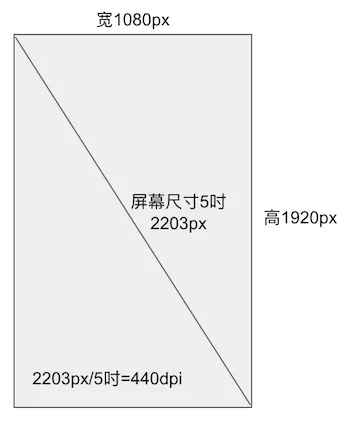
1.4 density的计算
Android系统定义了标准密度为160dpi(mdpi),其他密度的density值是相对于这个标准密度的比值:
density = dpi / 160
例如:
- mdpi (160dpi): density = 1.0
- hdpi (240dpi): density = 1.5
- xhdpi (320dpi): density = 2.0
- xxhdpi (480dpi): density = 3.0
在我们的例子中,440dpi对应的density约为2.75。
二、今日头条适配方案原理
2.1 传统适配方案的问题
传统的dp适配方案存在一个问题:它保证了物理尺寸的一致性(1dp≈1/160inch),但无法保证视觉比例的一致性。例如,在宽屏设备上,UI元素可能会显得过于狭窄。
2.2 今日头条方案的核心思想
今日头条的方案放弃了基于物理密度的计算,转而采用基于设计图比例的适配方式。核心思想是:
density = 设备屏幕宽度(px) / 设计图宽度(dp)
例如:
- 设计图宽度为360dp
- 设备屏幕宽度为1080px
- 则density = 1080 / 360 = 3.0
这样,所有使用dp定义的尺寸都会按照这个比例进行缩放,保证了UI在不同设备上的显示比例一致。
说白了今日头条的本质是,假设我的屏幕宽度是 1080px,因为这个屏幕宽度的值是固定不变的,对应公式 px = density * dp 的
px,设计稿的宽度是 360,对应dp,也就是 1080 = density * 360,目的就是调整 density,让 360dp
在设备上刚好占满 1080px,使得最终 UI 的宽度正好等于设计图的预期比例。
2.3 源码实现解析
让我们通过AndroidAutoSize库(基于今日头条方案的开源实现)的源码来具体看看这个方案是如何实现的。
关键类:AutoSize
public class AutoSize {private static float initDensity;private static float initScaledDensity;public static void initCompatMultiplier(Application application, float designWidthInDp, float designHeightInDp) {if (designWidthInDp > 0) {// 获取屏幕宽度(px)DisplayMetrics displayMetrics = application.getResources().getDisplayMetrics();int widthPixels = displayMetrics.widthPixels;// 计算新的densityfloat targetDensity = widthPixels / designWidthInDp;// 保存原始值initDensity = displayMetrics.density;initScaledDensity = displayMetrics.scaledDensity;// 修改DisplayMetricsdisplayMetrics.density = targetDensity;displayMetrics.densityDpi = (int) (targetDensity * 160);displayMetrics.scaledDensity = targetDensity;}}
}
Activity生命周期集成
为了确保每个Activity都能正确适配,需要在Activity创建时更新DisplayMetrics:
public class AutoSizeActivityLifecycleCallbacks implements Application.ActivityLifecycleCallbacks {@Overridepublic void onActivityCreated(Activity activity, Bundle savedInstanceState) {// 如果是横屏,使用高度作为基准boolean isVertical = activity.getResources().getConfiguration().orientation == Configuration.ORIENTATION_PORTRAIT;float designWidth = isVertical ? designWidthInDp : designHeightInDp;// 更新DisplayMetricsAutoSize.updateMetrics(activity, designWidth);}// ...其他生命周期方法
}
DisplayMetrics更新方法
public static void updateMetrics(Activity activity, float designInDp) {DisplayMetrics displayMetrics = activity.getResources().getDisplayMetrics();int screenWidth = displayMetrics.widthPixels;float targetDensity = screenWidth / designInDp;// 更新DisplayMetricsdisplayMetrics.density = targetDensity;displayMetrics.densityDpi = (int) (targetDensity * 160);displayMetrics.scaledDensity = targetDensity * (displayMetrics.scaledDensity / initScaledDensity);// 更新ConfigurationConfiguration configuration = activity.getResources().getConfiguration();configuration.densityDpi = displayMetrics.densityDpi;
}
三、方案优势与局限性
3.1 优势
- 简单易用:只需初始化一次,所有Activity自动适配
- 比例精确:严格按照设计图比例进行缩放
- 兼容性好:支持Activity、Fragment、Dialog等组件
- 性能无损:仅在Activity创建时计算一次,无运行时开销
3.2 局限性
- 全局影响:修改DisplayMetrics会影响所有View和第三方库
- 物理尺寸失真:1dp不再严格等于1/160inch
- 横竖屏切换:需要特殊处理,否则可能导致适配失效
四、最佳实践建议
- 设计图规范:统一使用360dp或375dp作为设计图宽度
- 字体适配:sp单位需要单独处理,避免系统字体大小影响
- 第三方库处理:对于不适配的第三方库,可以使用dp或px硬编码
- 测试验证:需要在各种屏幕尺寸和密度的设备上进行测试
结语
今日头条的屏幕适配方案通过动态修改DisplayMetrics中的density值,实现了简单高效的屏幕适配。虽然它牺牲了dp单位的物理尺寸准确性,但在大多数应用场景下,这种妥协是值得的。理解其原理和实现方式,能够帮助我们在实际开发中更好地进行屏幕适配,打造出在各种设备上都能完美显示的应用界面。







:Oracle DATE(7)到MySQL时间类型精度冲突解决方案)



实战指南)






![[优选算法]复写零](http://pic.xiahunao.cn/[优选算法]复写零)
